Séquence des événements – Basler Electric DGC-2020HD Manuel d'utilisation
Page 208
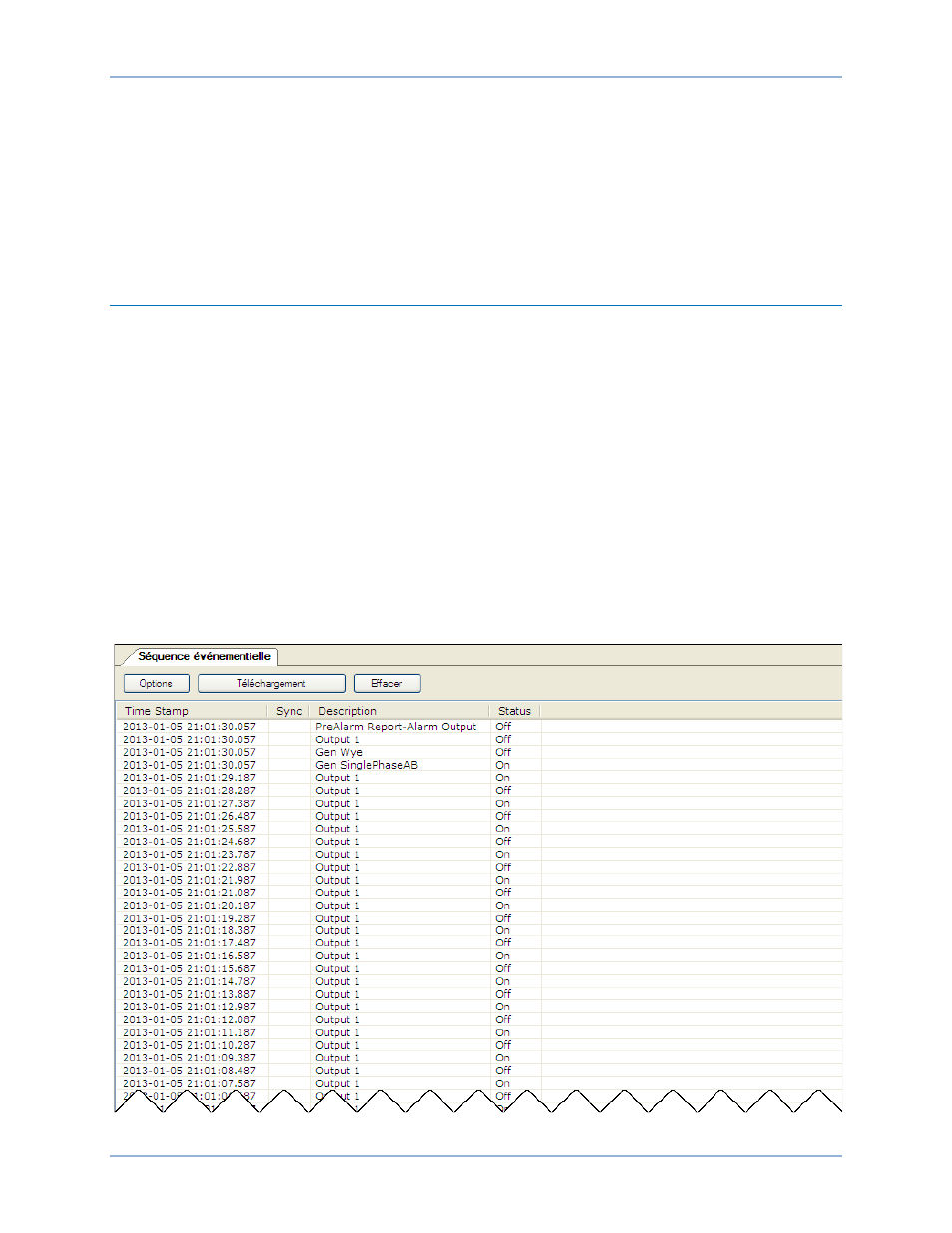
198
9469370990 Rev B
L'historique des événements peut également être consulté à partir de l'écran du panneau avant grâce à la
chaîne de commande Mesures, Rapports, Historique des données. Utilisez les touches Haut/Bas pour
sélectionner un événement et appuyez sur la touche Droite pour afficher le résumé de l'enregistrement
correspondant. Le résumé contient la description, la date, l'heure et la durée de fonctionnement du
moteur des première et dernière occurrences de l'événement. Pour afficher les détails relatifs aux
occurrences spécifiques d'un événement, utilisez la touche Bas pour sélectionner DÉTAILS et appuyez
sur la touche Droite. Vous pouvez modifier le numéro de l'occurrence en appuyant sur la touche Edit
(Modifier), puis sur les touches Haut/Bas pour sélectionner # et en appuyant une nouvelle fois sur la
touche Edit pour sortir.
Séquence des événements
Chemin d'accès depuis BESTCOMSPlus
®
: Explorateur des mesures, Rapports, Séquence des
événements
Chemin d'accès depuis le panneau avant : Mesures > Rapports > Séquence des événements
Un enregistreur de séquences d'événements surveille le statut interne et externe du contrôleur DGC-
2020HD. Les événements sont surveillés par l'intermédiaire d'un balayage ayant lieu toutes les
5 millisecondes et chaque enregistrement comprend un maximum de 2 048 événements. Tous les
changements d'état qui ont lieu pendant chaque balayage de surveillance sont horodatés. Les rapports
de séquences d'événements sont accessibles par l'intermédiaire du logiciel BESTCOMSPlus. Chacun
des 400 points de données/statut surveillés peut déclencher l'enregistrement d'une séquence
d'événements par le contrôleur DGC-2020HD.
Une séquence d'événements peut être téléchargée sur le logiciel BESTCOMSPlus
®
pour être consultée
ou stockée. Utilisez le bouton Options pour enregistrer la séquence d'événements dans un fichier, pour
enregistrer la liste dans le Presse-papiers de Windows
®
ou pour imprimer la séquence d'événements. Le
bouton Téléchargement permet de télécharger la liste à partir du DGC-2020HD. Le bouton Effacer donne
à l'utilisateur la possibilité d'effacer une sélection d'entrées de l'historique ou l'ensemble de l'historique
des événements. Reportez-vous à la Figure 125.
Figure 125. Explorateur des mesures, Séquence événementielle
Rapports et alarmes
DGC-2020HD